火狐浏览器不显示收藏栏 电脑Firefox火狐浏览器书签工具栏不见了怎么办
更新时间:2024-01-08 15:57:16作者:xtyang
在使用火狐浏览器时,有时候我们可能遇到收藏栏不显示的问题,这让我们无法快速访问我们的书签,当我们在电脑上打开Firefox火狐浏览器时,突然发现书签工具栏不见了,我们可能会感到困惑和焦虑。当我们遇到这种情况时,应该如何解决呢?接下来我们将探讨一些可能的解决方法,以帮助您重新找回书签工具栏并恢复正常的浏览体验。
步骤如下:
1.在电脑桌面点击Firefox火狐浏览器将其打开。

2.首先将Firefox火狐浏览器打开,发现书签工具栏不见了。
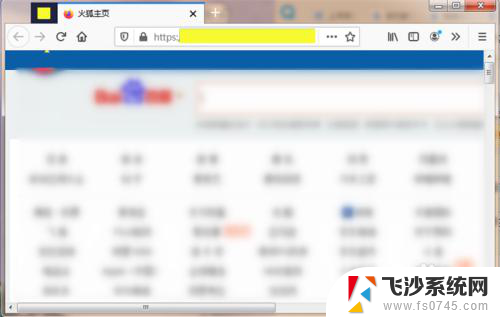
3.然后鼠标右键点击最上面的框。
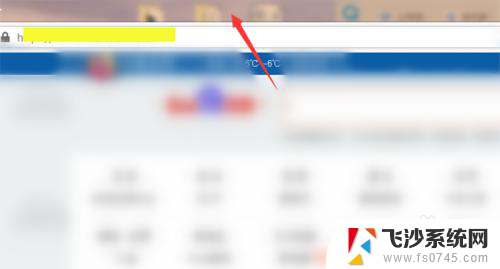
4.然后弹出来的选项卡,点击【书签工具栏】选项。
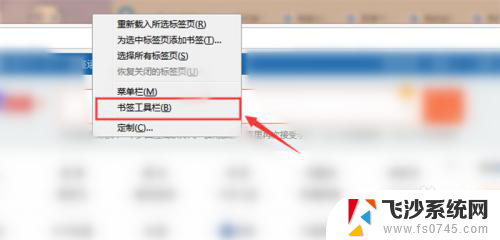
5.然后就可以看到书签工具栏显示出来了,可以点击进入到相关的网页。
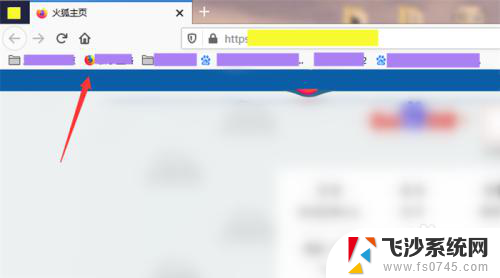
以上是关于火狐浏览器不显示收藏栏的全部内容,如果您遇到相同问题,可以参考本文中介绍的步骤进行修复,希望这些信息对您有所帮助。
火狐浏览器不显示收藏栏 电脑Firefox火狐浏览器书签工具栏不见了怎么办相关教程
-
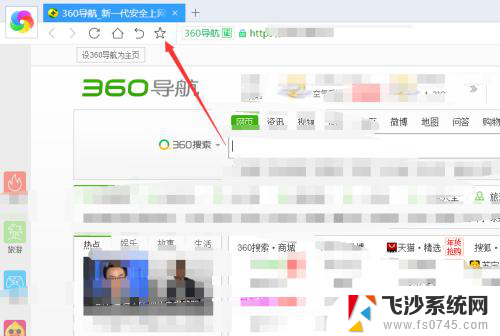 360浏览器显示收藏栏 360浏览器怎么设置显示收藏栏
360浏览器显示收藏栏 360浏览器怎么设置显示收藏栏2024-08-21
-
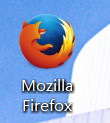 火狐浏览器怎么添加信任站点 火狐浏览器的信任站点设置步骤
火狐浏览器怎么添加信任站点 火狐浏览器的信任站点设置步骤2023-11-03
-
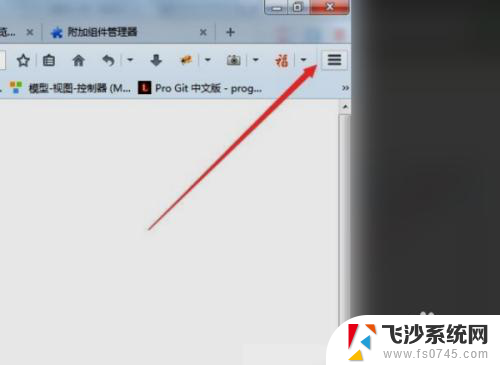 火狐浏览器的兼容性设置在哪 火狐浏览器兼容模式设置方法
火狐浏览器的兼容性设置在哪 火狐浏览器兼容模式设置方法2023-12-23
-
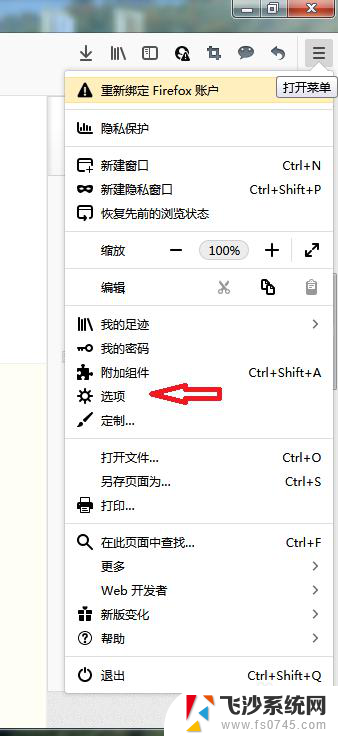 火狐浏览器总是打开新窗口 火狐浏览器打开网页时怎样避免新窗口弹出
火狐浏览器总是打开新窗口 火狐浏览器打开网页时怎样避免新窗口弹出2024-03-24
- 火狐浏览器如何兼容ie 火狐浏览器设置兼容模式步骤
- 火狐浏览器弹出窗口拦截功能怎么关闭 火狐浏览器弹出式窗口拦截取消方法
- 谷歌浏览器显示书签栏怎么设置 chrome浏览器书签栏显示设置教程
- 如何设置火狐浏览器背景底色 火狐浏览器背景颜色设置方法
- 浏览器收藏在哪里打开 浏览器收藏栏在哪里
- 电脑桌面怎么不显示ie浏览器 电脑桌面上IE浏览器图标不见了怎么恢复
- excel表格怎么设置共享文档 Excel表格共享权限设置
- 如何把图片背景去掉 图片背景去除软件
- 苹果怎么不更新系统升级 如何取消苹果iPhone手机系统更新
- 如何刷回安卓11系统 安卓12退回到安卓11的方法
- 联想笔记本显示正在充电但充不进电 联想笔记本充电问题解决方法
- 不能删除的软件怎么删除 电脑软件无法删除怎么办
电脑教程推荐